Brave har introducerat sin egen AI-drivna webbläsarassistent, Leo, som redan visar upp sina kapaciteter och funktioner. Leo är för närvarande exklusivt tillgänglig i Nightly-versionen av Brave, som är webbläsarens test- och utvecklingsutgåva.
Även om Leo kontinuerligt förbättras och tränas, betyder det inte att du inte kan ha roligt med den, likt ChatGPT. Leo ämnar konkurrera med ett starkt fokus på säkerhet som sin unika fördel. Om du vill testa Leo under dess testperiod kan du ladda ner Brave Nightly och börja använda chatboten utan kostnad.
Vad är Braves Leo AI-textassistent?
Braves Leo är en fristående chattassistent som inte är beroende av annan tredjeparts AI-mjukvara eller tjänster. Den bygger på Llama 2, Metas stora språkmodell (LLM). Trots sitt oberoende av tredjepartstjänster har Brave prioriterat säkerhet, och Leo ser till att användardata alltid är skyddad.
Med tanke på dess funktioner är Leo, som textassistent, skicklig på att simulera mänskliga konversationer, vilket gör den till ett värdefullt verktyg för Braves användare.
Hur man laddar ner och installerar Braves Leo
Du kan ladda ner Leo till din enhet, beroende på ditt operativsystem. Nedan beskrivs hur du laddar ner Brave på Windows, macOS och Linux.
Hur man installerar Brave Nightly-webbläsaren på Windows
För att installera Brave Nightly-webbläsaren på Windows, följ dessa steg:
- Gå till Braves Nightly-webbplats.
- Klicka på knappen ”Ladda ner Nightly för Windows 64-bitar”.
- När filen har laddats ner, kör den och följ anvisningarna på skärmen för att installera webbläsaren på din Windows-dator.
- Efter installationen, när webbläsargränssnittet öppnas, får du följande uppmaningar:
- Ställ in Brave som standardwebbläsare.
- Importera inställningar.
- Hjälp till att göra Brave bättre.
Du kan välja att hoppa över dessa alternativ eller konfigurera dem enligt dina preferenser. När du är klar klickar du på ”Slutför”.
Ladda ner: Brave Nightly för Windows (Kostnadsfritt)
Hur man installerar Brave Nightly-webbläsaren på macOS
För att installera Brave Nightly-webbläsaren på macOS, kan du följa dessa steg:
- Öppna Braves Nightly-webbplats för att ladda ner installationsfilen.
- Klicka på den hyperlänkade texten under knappen ”Ladda ner Nightly för Windows 64-bitar”.
- När den körbara filen är tillgänglig, dra filen till din applikationsmapp. Vänta tills filen har kopierats.
- Leta upp Brave-webbläsaren i applikationslistan. Dubbelklicka på applikationen för att öppna den.
- Följ anvisningarna på skärmen för att slutföra eventuella återstående installationssteg, och sedan är du redo att börja använda den.
Ladda ner: Brave Nightly för Mac OS (Kostnadsfritt)
Hur man installerar Brave Nightly-webbläsaren på Linux
För att installera Nightly-webbläsaren på Ubuntu och Debian OS, använd stegen nedan för att installera den i några enkla steg:
curl-kommandot är en viktig del av installationen av Nightly-versionen på Linux. Du kan använda detta kommando för att ladda ner och installera nycklarna med deras respektive paket, vilket underlättar kommunikationen mellan ditt system och Braves mjukvarurepositorier.
sudo curl -fsSLo /usr/share/keyrings/brave-browser-nightly-archive-keyring.gpg https://brave-browser-apt-nightly.s3.brave.com/brave-browser-nightly-archive-keyring.gpg
Efter att du har laddat ner nycklarna lägger du till Nightlys repo i mappen /etc/apt/sources.list.d.
echo "deb [signed-by=/usr/share/keyrings/brave-browser-nightly-archive-keyring.gpg arch=amd64] https://brave-browser-apt-nightly.s3.brave.com/ stable main"|sudo tee /etc/apt/sources.list.d/brave-browser-nightly.list
När du har lagt till repos är det dags att uppdatera systemet med kommandona apt update och upgrade.
sudo apt update && sudo apt upgrade -y
Slutligen är det dags att installera Braves Nightly-webbläsare på din Linux-maskin med följande kommando:
sudo apt install brave-browser-nightly
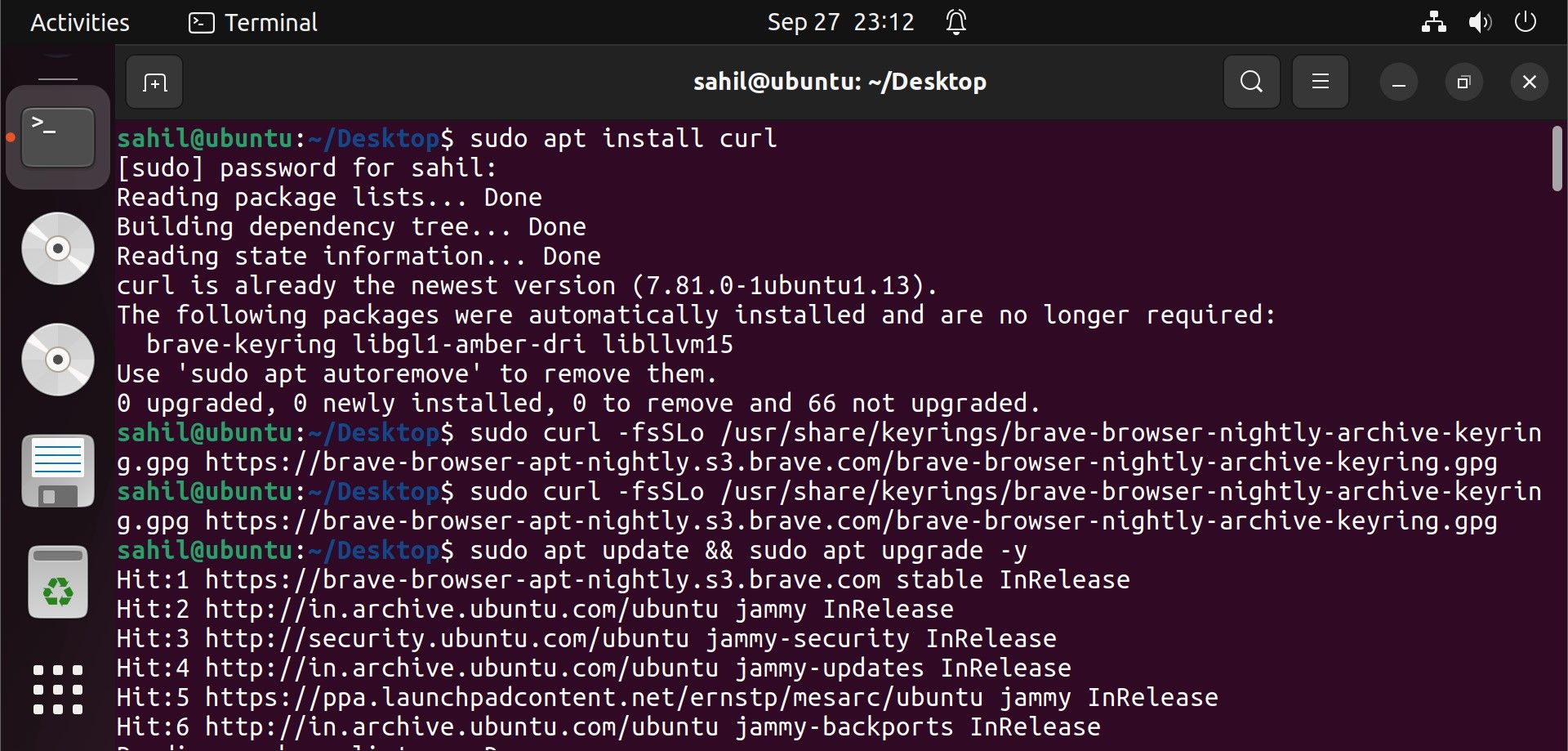
Ladda ner: Brave Nightly för Linux (Kostnadsfritt)
Hur man kommer åt Braves Leo från webbläsaren
När Leo är installerad och tillgänglig i Brave Nightly, följ stegen nedan för att komma åt den:
- Starta Brave Nightly-webbläsaren på din dator.
- Du kommer att se en uppsättning ikoner till höger om webbläsaren. Du kan hitta Leo-ikonen genom att hovra över ikonerna.
- Klicka på ikonen för att starta den. Godkänn villkoren genom att klicka på knappen ”Godkänn och börja”.
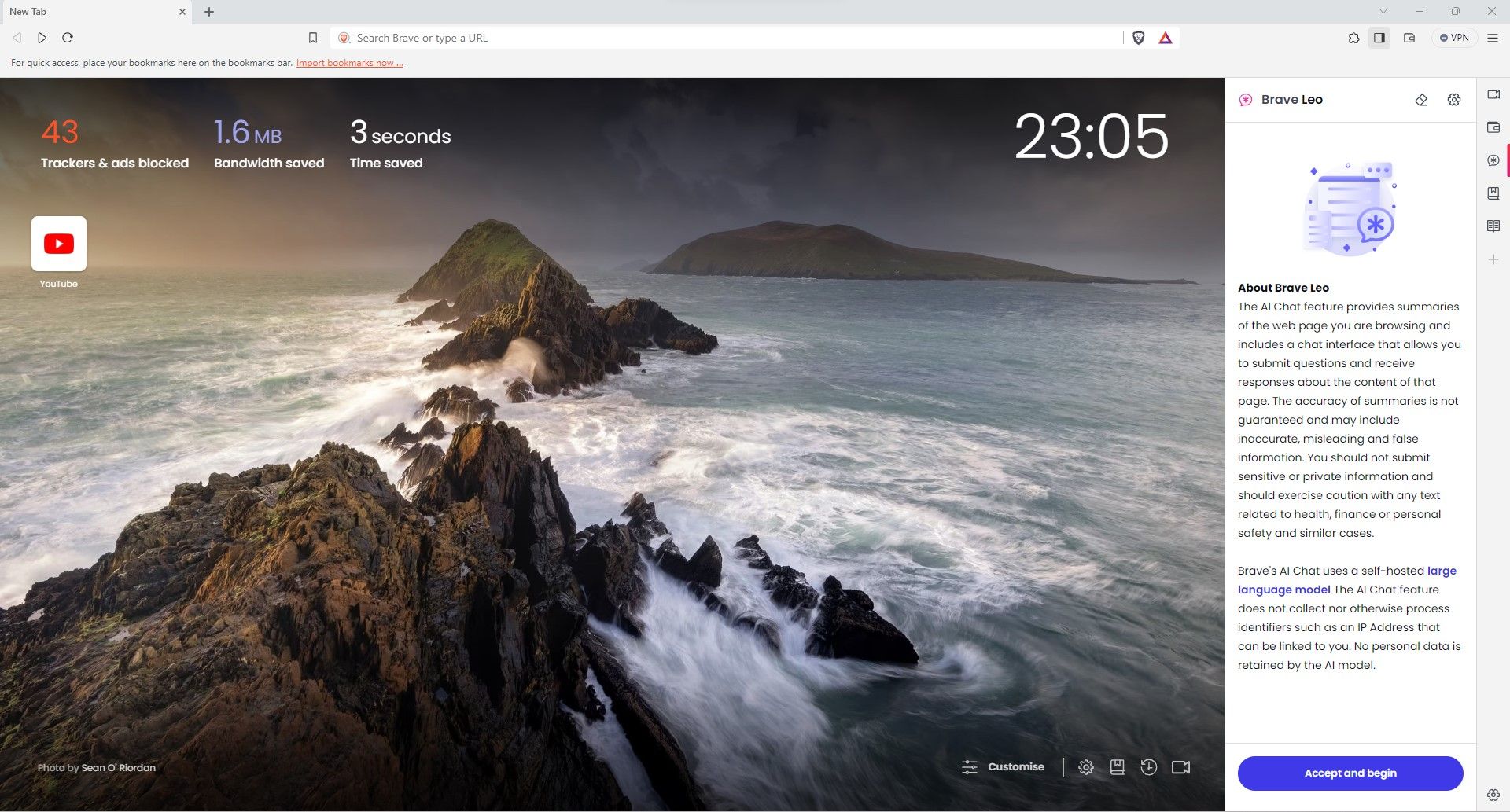
- Chattfönstret öppnas när du klickar på knappen, vilket gör att du kan interagera med Leo. Du kan ställa frågor, precis som du skulle göra med andra AI-chattbotar.
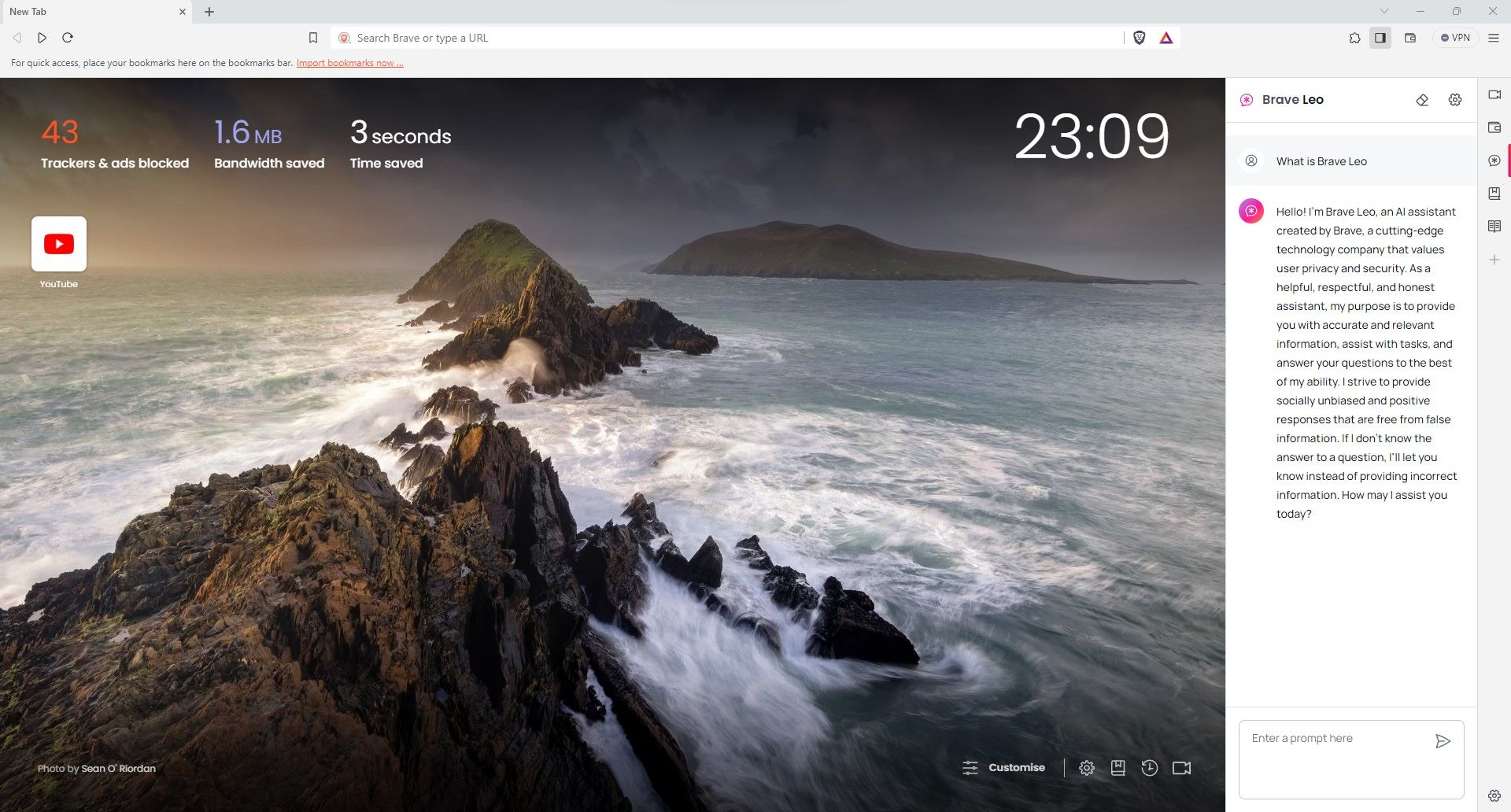
Braves Leo-struktur förklarad
Liksom ChatGPT, Bard eller någon annan textassistent bygger Leo på en öppen stor språkmodell (LLM), Llama 2, som drivs av Microsoft och Meta. Ytterligare specifikationer inkluderar följande:
- Natural Language Processing (NLP): Chattassistenten drivs av modeller för naturlig språkbehandling, vilket hjälper den att förstå och tolka mänskliga kommandon, språk och vanliga termer. Eftersom NLP används för att överbrygga gapet mellan dator och människa har den fått en bred användning inom AI-området.
- Maskininlärning: Leo tränas med hjälp av olika textbaserade datauppsättningar för att förbättra sina svar och utöka sin kunskapsbas. Med maskininlärningsalgoritmer kan den komma åt kunskapsarkiv och bygga vidare på användarinteraktioner för att förstå frågans avsikt och ge ett relevant svar.
Enligt Braves utvecklare:
”Vi har anpassat modelluppmaningen för att efterleva Braves grundläggande värderingar. Som med alla andra LLM bör dock utdata från modellen betraktas med försiktighet vad gäller potentiella felaktigheter.”
Vad erbjuder Braves Leo AI Chatbot?
Leos AI-funktioner är, som väntat, imponerande. Dess lista över funktioner är som följer:
- Sammanfattningsegenskaper: Varför gå igenom långa webbplatser när webbläsaren kan ge dig en tydlig och sammanfattad översikt med bara några klick? Japp, Leos förmåga att sammanfatta en webbplats innehåll är en mycket praktisk funktion. Braves textassistent erbjuder flera möjligheter att sammanfatta hela sökkriterier eller innehållet på enskilda webbsidor.
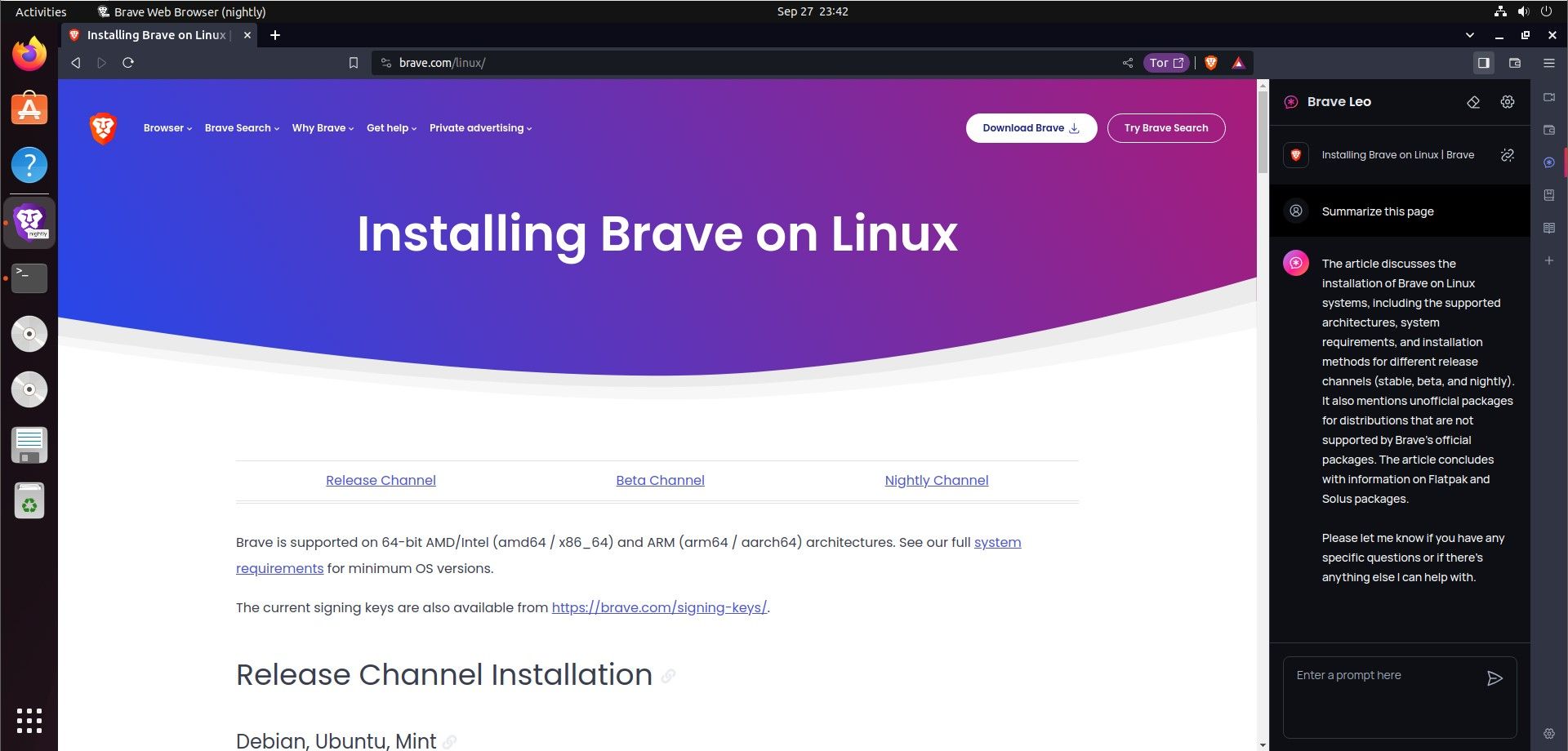
- Användbara svar: Du kan söka svar från Leo, Braves webbläsarbaserade AI-assistent, när du har frågor. Precis som ChatGPT ger Leo tillförlitliga lösningar. Eftersom det fortfarande befinner sig i testfasen finns det dock utrymme för förbättringar. Icke desto mindre, efter den slutgiltiga releasen av den stabila versionen, kommer Leo att bli ett populärt AI-verktyg för Braves användare.
- Flagga säkerhetsproblem: Eftersom Brave-webbläsaren är känd för sitt säkerhetsfokus ligger det yttersta fokus alltid på att hålla användarna säkra. Om du upptäcker ett säkerhetsbrott eller andra inneboende problem i Brave eller dess beroende komponenter kan du flagga det till Leo, och det kommer att lyfta frågan till berörda team för åtgärd. Leo sparar inte dina tidigare konversationer, till skillnad från ChatGPT. När du laddar om chatten startar dina konversationer om.
Begränsningar för Braves Leo
Trots Leos alla fördelar finns det vissa inneboende begränsningar som du bör tänka på. Här är några saker att se upp för:
- Begränsad kunskap: Leos utvecklare har utfärdat en varning om dess kunskaps- och svarsmodell. Även om träningen är omfattande finns det fortfarande vissa områden där Leo behöver förbättras. Eftersom den underliggande AI-modellen utvecklas genom interaktioner har den ännu inte nått sin fulla potential.
- Förmåga att resonera: Det är viktigt att komma ihåg att Leo i slutändan är en textbaserad AI-assistent. Den kan ge svar och solida träffar på dina frågor, men kan inte reagera och argumentera som en människa. Kort sagt är dess resonemangsförmåga begränsad.
- Ingen erfarenhet av sarkasm och humor: Leo är en AI-driven assistent och bör inte betraktas som mer än så. Det finns begränsad input, vilket inte inkluderar tillgång till sarkasm eller humor.
Leo AI, Braves textassistent, konkurrerar med andra alternativ
Låt oss vara ärliga: nya AI-verktyg dyker upp dagligen. Brave är inte långt efter, eftersom Leo är deras svar till sina konkurrenter. Trots att den fortfarande tränas fortsätter den att locka uppmärksamhet från webbläsarens användare, som är ivriga att se vilka funktioner Leo kommer att ha i den stabila versionen.